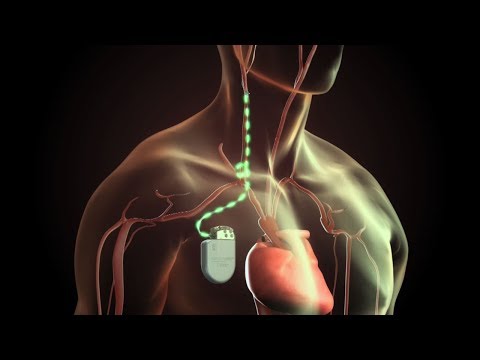Ha már használta az Ubuntu 17.10-et, akkor nem fog észrevenni semmilyen nagy változást. Az Ubuntu 18.04 az Ubuntu 17.10-ben végrehajtott módosítások polírozására összpontosít. Habár az Ubuntu 17.10 alapértelmezés szerint a Wayland kijelzőszervert használja, az Ubuntu 18.04 visszaáll a próbált és igaz Xorg megjelenítő kiszolgálóra.
frissítés: Egy kis késés után az utolsó Ubuntu 18.04 LTS képek letölthetők.
GNOME Shell Az Unity Desktop helyettesíti

Az Ubuntu mostantól a GNOME Shell-et alapértelmezett asztali környezetként használja. Az Unity furcsa döntéseinek egy részét is elhagyták. Például az ablakkezelő gombok (minimálisra csökkentése, maximalizálása és bezárása) az ablakok jobb felső sarkában térnek vissza a bal felső sarok helyett. A heads-up kijelző (HUD) is eltűnt. Íme, mit kell tudnia a GNOME Shell használatáról, ha használják a Unity-t.
Bár a GNOME asztali környezetben még mindig van egy dokk (indító), amelyet alapértelmezés szerint a képernyő bal oldalára rögzítettek, mostantól könnyen áthelyezheti a képernyő alsó vagy jobb oldalára, ha tetszik.
A GNOME Shell környezet meglehetősen sima és könnyen használható, és az Unity felhasználóinak kevés gondot kell fordítaniuk rá. Az Ubuntu LightDM bejelentkezéskezelőjét kicserélték a GNOME GDM bejelentkezési kezelőjéhez, ami azt jelenti, hogy a bejelentkezési képernyő egy kicsit másnak is tűnik.
Az Unity tengelye ellenére az Ubuntu asztali szoftvere nagyjából megegyezik. Az Ubuntu továbbra is tartalmazza a Firefoxot, a Thunderbirdet és a LibreOffice-t. Az alapértelmezett fájlkezelő ugyanaz a Nautilus fájlkezelő, mint mindig. A szoftvereket a GNOME szoftver alkalmazásával is telepítheti. A Beállítások alkalmazásnak új kezelőfelülete van, de egyszerűen használható, és kényelmes keresőgombja megkönnyíti a szükséges beállítások megtalálását.
Az Ubuntu még mindig az Xorg alapértelmezés szerint használja

A Waylandot a jövőben tekintik átfogónak, és még mindig átkapcsolhatsz rá, ha rákattintasz a fogaskerék ikonra a bejelentkezési képernyőn, és az alapértelmezett "Ubuntu" munkamenet helyett az "Ubuntu on Wayland" választod, amely Xorg-ot használ. Azonban a Waylandnek vannak kompatibilitási problémái. Ha például az NVIDIA zárt forrású illesztőprogramjait szeretné használni a maximális 3D teljesítmény érdekében, szüksége lesz az Xorg-ra. Az NVIDIA vezetői nem támogatják a Waylandot.
A Canonical Will Cooke néhány további okot ad arra, hogy az Xorg még mindig az alapértelmezett. A képernyőmegosztó eszközök, például a Google Hangouts és a Skype jól működnek az Xorg-val, így a távoli asztali segédprogramok, például az RDP és a VNC. Az Xorg is jobban tér el a mögöttes héj-összeomlásokból a grafikus munkamenet elvesztése nélkül. A Wayland javítása folyamatban van ezeken az eseteken, de az Ubuntu 18.04 LTS ragaszkodik a kipróbált és tesztelt Xorghoz a következő néhány évben
A Wayland valószínűleg az Ubuntu 20.04 LTS alapértelmezett megjelenítő szervere lesz. Az Ubuntu 16.04 LTS verziója egy "technikai előnézet".
Az Ubuntu most támogatja a színemojitást

Nyomja meg a Ctrl + billentyűt. vagy Ctrl +; az emoji panel megjelenítéséhez a legtöbb alkalmazásban lehetővé teszi az emojum egyszerű beillesztését. Az emoji csomagot eltávolíthatja a rendszerből, ha nem szeretik látni őket.
Az Ubuntu összegyűjti és feltölti a számítógép adatait

Az Ubuntu ezenkívül úgy van beállítva, hogy automatikusan küldje a hibajelentéseket az Apport alkalmazással, és ossza meg, mely csomagokat telepítette a "népszerűségi verseny" eszközzel. Ha tetszik, letilthatja ezeket az adatgyűjtési funkciókat.
Élő Patching lehetővé teszi a kernel javítás újraindítás nélkül

Ez a szolgáltatás megköveteli, hogy bejelentkezzen egy Ubuntu One-fiókkal. Engedélyezheted a Livepatch-et akár három PC-n, ugyanazt az Ubuntu One-fiókot, de ez az. A Canonical el kívánja adni ezt a szolgáltatást a vállalkozásoknak.
Az Ubuntu telepítése után egy opció jelenik meg a Livepatch beállításához az üdvözlő varázslóban. A Szoftverek és frissítések ablakot is megnyithatja, kattintson a "Frissítések" fülre, majd kattintson a "Bejelentkezés a Livepatch használatához" melletti "Bejelentkezés" gombra.
Egy minimális telepítési lehetőség

Természetesen még akkor is, ha a telepítés helyett egy minimális telepítést választasz, az Ubuntu telepítése után is telepíthetsz bármit is. A Phoronix mindössze 400 MB tárhelyet talált a minimális telepítéssel. Ez az opció egyszerű, unterutált asztalt ad, de valójában nem sok helyet takarít meg.
A 32 bites Ubuntu ISO-k elmentek
Az Ubuntu 18.04 LTS már nem kínál 32 bites Ubuntu ISO képeket. Ezek a 32 bites telepítési képek az Ubuntu 17.10-ben maradtak hátra. Ha a számítógépe az elmúlt évtizedben készült, akkor szinte biztosan van egy 64 bites CPU, és 64 bites operációs rendszert futtathat.
Ez nem a 32 bites rendszerek sorának vége. Az Ubuntu még rendelkezik 32 bites szoftverekkel, de a fejlesztők úgy érezték, hogy a 32 bites Ubuntu asztali képek nem láttak sok tesztelést. A 64 bites verzió most már jobban támogatott, és mindenki használhatja - ha lehetséges.
Ha a számítógéped 32 bites operációs rendszert igényel, telepítheti az Xubuntu 18.04 vagy az Ubuntu MATE 18.04 alkalmazást. Ezek az alternatív "ízek" az Ubuntu, amelyek pár különböző asztali környezetek ugyanazt az alapul szolgáló szoftver, és mindkettő 32 bites telepítési képek. Az Xubuntu az Xfce asztalt használja, és az Ubuntu MATE a MATE asztalt használja.
Ezek olyan könnyű asztali környezetek, amelyeknek gyorsabban kell működniük a régebbi számítógépeken, ahol 32 bites operációs rendszert kell használni.
A szokásos szoftvercserék és frissítések

Az Ubuntu 18.04 LTS tartalmazza a Linux kernel verzióját: 4.15, GNOME 3.28 és LibreOffice 6.0. A gcc fordító úgy lett konfigurálva, hogy az alkalmazásokat pozíciófüggetlen végrehajtható fájlokként (PIE) állítsa össze, amelyek segítenek védeni bizonyos típusú kizsákmányolókat. Vannak olyan enyhítések is, amelyek védelmet nyújtanak a Spectre és a Meltdown támadásokkal szemben.
Sok más változtatás történt. A To Do alkalmazás alapértelmezés szerint telepítve van, az új karakterek felváltják a régi Karaktertérképet, és a Naptár alkalmazás támogatja az időjárás-előrejelzéseket. Alapértelmezés szerint a számítógépek automatikusan felfüggesztik a 20 perces inaktivitás után, miközben energiát takarítanak meg. Most már elérhető a nyomtató nélküli meghajtó támogatása, ami megkönnyíti a nyomtatást a kisebb méretű nyomtatókhoz.
További információért tekintse meg a teljes Ubuntu 18.04 LTS kiadási megjegyzéseket.